很多朋友在使用电脑连接 WiFi 时,会遇到“无线适配器或访问点有问题”的提示,导致电脑无法上网。这通常是由驱动、网络设置或路由器异常引起的,下面我就带大家详细分析原因,并提供实用的解决办法。

一、问题出现的常见原因
无线网卡驱动异常:驱动是电脑识别无线网卡的关键,一旦版本过旧、丢失或损坏,就会直接导致网络连接失败。
路由器或访问点故障:路由器长时间运行,可能会死机或信号异常,让电脑无法获取正常的网络信息。
系统网络参数错误:Windows 系统如果出现 IP 地址冲突、DNS 配置错误,也会提示无线适配器有问题。
硬件或飞行模式开关关闭:有些笔记本带有独立的无线开关,或者开启了飞行模式,也会被误判为适配器故障。

二、解决办法
1、检查硬件开关和飞行模式
先确认无线功能是否开启。检查笔记本键盘上的 WiFi 开关或功能键组合,确保飞行模式已关闭。
2、重启路由器和电脑
网络设备运行久了可能会卡顿,建议先断开路由器电源 30 秒后重新启动,再重启电脑,看问题是否解决。
3、更新或修复无线网卡驱动
驱动异常是导致此问题的主要原因之一,建议使用【驱动人生】来操作:
下载并打开驱动人生软件;

 好评率97%
好评率97%  下载次数:4724407
下载次数:4724407 点击【立即诊断】,系统会自动检测无线网卡是否异常;
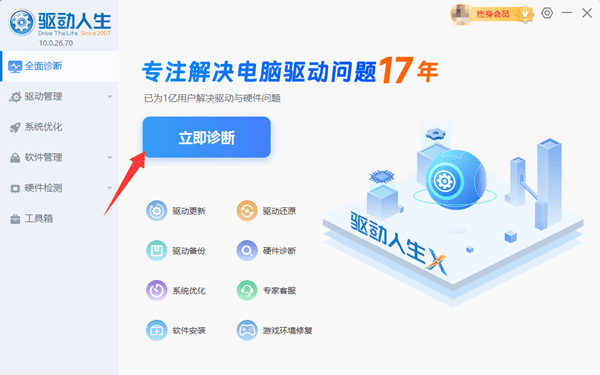
若发现驱动问题,直接点击【修复】或【待升级】,即可自动完成驱动更新和安装;
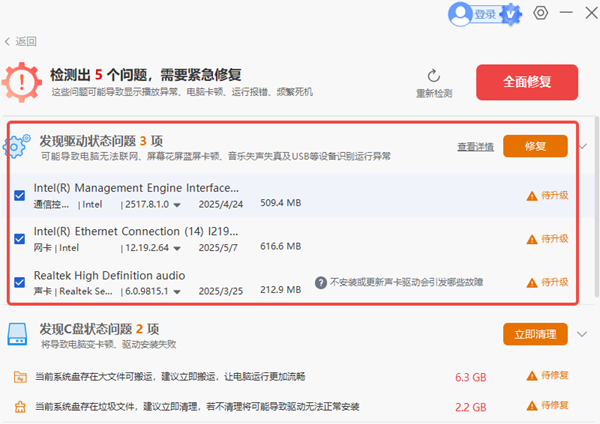
全过程无需手动查找驱动,省时省力,尤其适合小白用户。
如果电脑无法联网,可使用另一台可以上网的电脑下载“驱动人生网卡版”,再用U盘拷贝到故障电脑上。打开软件就可以离线安装网卡驱动啦。
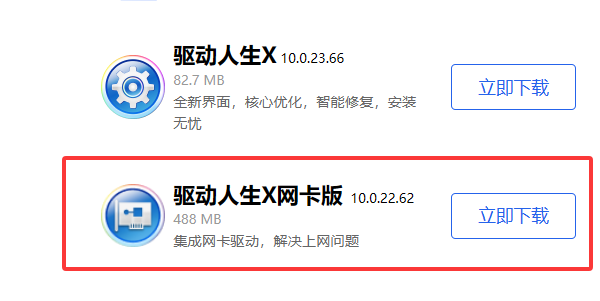
4、重置网络设置
如果网络配置出现混乱,可以恢复默认设置。操作方法:
打开“设置” → “网络和 Internet” → “高级网络设置”,选择“网络重置”中的“立即重置”,恢复默认配置,能解决大部分参数冲突的问题。
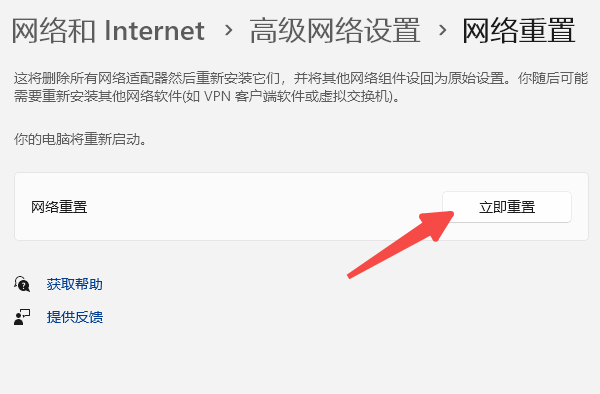
5、更换无线适配器或测试其他设备
如果手机、平板都能正常使用 WiFi,唯独电脑无法连接,那就要考虑网卡硬件是否损坏,可以尝试更换 USB 无线网卡。
无线适配器或访问点有问题,很多时候通过重启路由器、更新驱动、重置网络就能轻松解决。如果你经常遇到类似网络问题,不妨养成定期更新驱动、定期重启路由器的习惯,这样可以有效减少网络异常,让电脑连接更稳定。



